Continuăm cu trucurile sau tutorialele de ajutor pe WhatsApp, de data aceasta. arătându-le 2 moduri de backup WhatsApp pentru a păstra toate fișierele, fotografiile, videoclipurile primite în siguranță în cazul în care trebuie să formatăm terminalul.
Înainte, în versiunile anterioare ale popularei aplicații de mesagerie instantanee, backupul întregului conținut al WhatsApp-ului nostru în memoria internă a terminalului nostru Android era la fel de ușor ca introducerea opțiunii de Setări aplicație și faceți clic pe opțiunea numită Chaturi și apeluri, acumDupă funcționalitatea de a putea face copia de rezervă și a o încărca direct în cloud prin Google Drive, aceste opțiuni s-au schimbat puțin, așa că am decis să creez acest tutorial video în care explic toate detaliile pentru a face copia WhatsApp securitate, atât în Google Drive, cât și manual pentru a o salva oriunde dorim.
2 moduri de a face backup WhatsApp
1 - În cloud din contul dvs. Google Drive
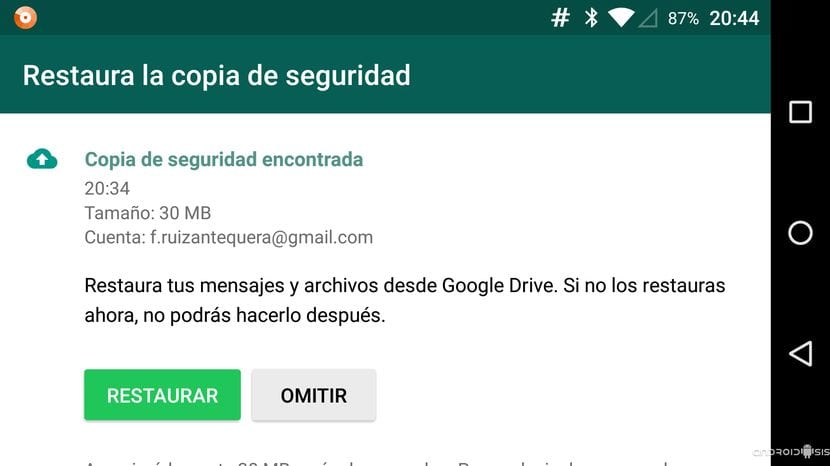
Cel mai confortabil mod pe care trebuie să-l facem backup WhatsApp, așa cum v-a învățat în videoclipul din capul acestui articol, este cu opțiunea de rezervă în contul nostru Google Drive, un cont gratuit pe care fiecare utilizator Gmail l-a activat automat cu propriul cont de e-mail Google.
Făcând clic pe această opțiune deja activată standard în cele mai recente versiuni de WhatsApp, avem posibilitatea de a marca mai multe opțiuni, astfel încât Backup-ul WhatsApp se face automat sau manual numai când facem clic pe opțiunea Backup. În cadrul opțiunilor automate avem următoarele opțiuni:
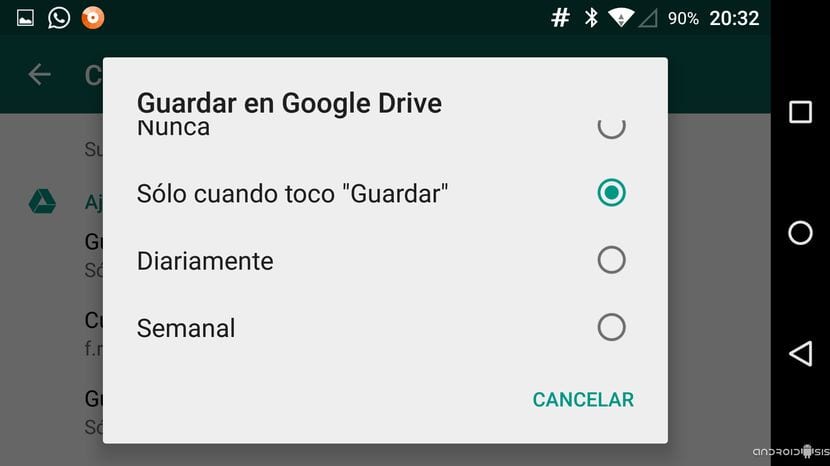
- Niciodată
- Numai când ating salvare
- Zilnic
- Săptămânal
- Lunar
Vom avea și noi opțiunea de a selecta în ce cont Gmail Vrem să facem o copie de siguranță a WhatsApp, desigur, dacă avem mai multe conturi de e-mail Google activate.
Al doilea - Opțiunea de backup manual WhatsApp
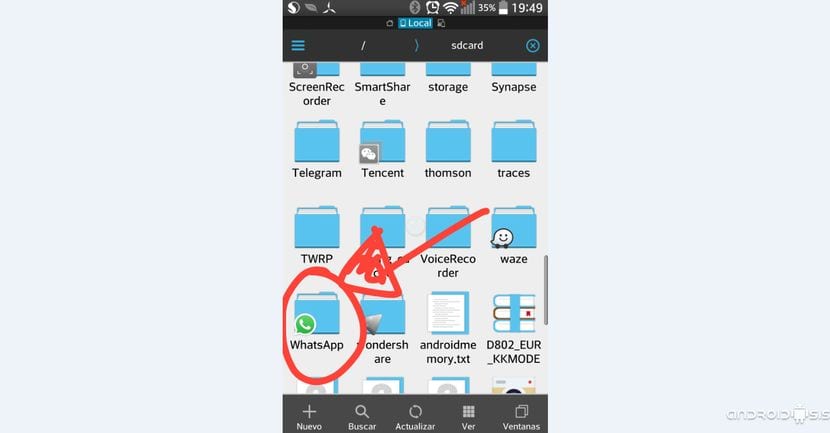
Opțiunea de salvați manual backupul WhatsApp, adică, backupul întregului conținut al folderului WhatsApp care este creat în mod implicit în memoria internă a terminalului nostru Android, este la fel de simplu ca efectuați o copiere și lipire din fișierul nostru de explorare preferat. în acest caz l-am realizat în videoclipul cu care pentru mine este cel mai bun explorator de fișiere pentru Android, un explorator de fișiere complet gratuit pe care cu siguranță mulți dintre voi îl vor cunoaște deja și pe care îl puteți descărca din Google Play Store sub numele de ES File Explorer.
În sfârșit, puteți și descărcați WhatsApp plus care vă permite să îmbunătățiți caracteristicile oferite de clientul de mesagerie și vă oferă multe opțiuni de personalizare.

Trucuri? Dar există vreo altă cale în afară de acestea? XD
Haide, le-am făcut întotdeauna așa, la început manual prin folder și acum cu google drive, și ca truc au puțin xD
Dacă o fac în al doilea mod și schimb telefonul, cum pot instala copia de rezervă?
Ar fi bine dacă i-ai răspunde Marianei, deoarece este aceeași problemă pe care o am și eu. Mulțumesc mult!!!
Alo
Cum pot restaura o copie de rezervă Android WhatsApp pe un iPhone?
Mulţumiri